Fixa HTML5-videofil som inte är korrekt kodad på Windows eller Mac
Har du stött på en video som visar felet "HTML-videofilen hittades inte vid uppspelning"? Det betyder att videofilen du försöker spela inte laddas. Andra orsaker kan vara att webbläsarens backend-fel eller att den inte stöder HTML5-videofiler. Vissa användare kan stöta på det här problemet eftersom deras webbläsare inte stöder HTML5-formatkodekar. Det är verkligen irriterande att uppleva det här problemet. Du behöver dock inte oroa dig, vi har en lösning. Läs vidare för att lära dig hur du åtgärdar det. HTML5-videon är inte korrekt kodad.
SIDINNEHÅLL:
Del 1. Vanliga orsaker till att HTML5-videor inte spelas upp
HTML5-video är det nya formatet för att spela upp videor i webbläsaren. HTML5-videofiler blev standardmetoden för att lägga upp en video på en webbsida eftersom det gamla sättet, Adobe Flash, var för komplext för många användare. Men användare stöter ibland på meddelandet "HTML5-video hittades inte". Vad indikerar detta? Vad betyder videon inte korrekt kodad?
När du stöter på "videon är inte korrekt kodad" online, indikerar det alltid att din webbläsare inte stöder HTML5-formatkodeken, eller att rätt videokodek inte har installerats. Här är några vanliga orsaker till att HTML5-videor inte spelas upp:
HTML5-stöd för din webbläsare – Det här problemet uppstår oftast eftersom din webbläsare kanske inte stöder HTML5-filformatet. Om du använder äldre webbläsarversioner, varför kan du inte spela upp HTML5-videor? Dessutom kanske din webbläsare inte stöder HTML5-koder, vilket kan vara anledningen till att felet "HTML5-videon är inte korrekt kodad" visas. Därför bör du uppdatera din webbläsare om du stöter på det här problemet.
Problem med webbplatsens backend – Det här problemet är relevant för din webbplatskod. Om ett kodfel uppstår kan videofilen inte nås. Det här problemet kan bara åtgärdas av webbläsarens utvecklare eller webbadministratör.
Webbläsarkompatibilitet - En annan anledning till att HTML5-videon inte spelas upp är din webbläsares kompatibilitet. Det här felet kan uppstå på grund av kompatibilitetsproblem med din video i vissa webbläsare. Till exempel spelas en video inte upp i Firefox men fungerar helt felfritt i Chrome.
Kakor och cacher – Det är inte ofta därför webbsidor slutar spela upp videor. Cookies innehåller skadliga buggar och gör ibland att du inte kan spela upp HTML5-videofiler. För att lösa problemet, kontrollera det genom att öppna en webbsida i inkognitoläge.
Videor med äldre innehåll – Det här felet kan uppstå när en användare försöker spela upp en gammal videofil som stöder Adobe Flash Player men inte stöder HTML5-filformatet.
Det här är bara några anledningar till varför HTML5-videorna inte spelas upp.
Tips:
Varför fungerar inte HTML5 MP4-video i Firefox?
Den främsta orsaken kan vara att Mozilla Firefox inte stöder det videokodningsformat du använder. Firefox stöder inte alla videofiler eller videokodekar. Vanligtvis stöder Firefox MP3-, WebM-, OGG- och Wave-behållare. Om din MP4-behållare inte fungerar kan det vara något fel med plattformsavkodaren för ACC- och H.264-ljud- och videoströmmar.
Del 2. Bästa sättet att fixa HTML5-video som inte är korrekt kodad
Vissa videor eller filer kan bli skadade av någon anledning. Vissa videor blir skadade av virus eller skadlig kod på grund av ovanliga avstängningsfönster när en specifik fil eller video spelas upp. Men oroa dig inte! I den här delen av sidan kommer vi att diskutera den bästa lösningen för hur man åtgärdar en video som inte är korrekt kodad.
Det finns lösningar som du kan göra utan att installera programvara. Men de lösningarna är inte 100% garanterade att fungera. Därför, om du vill ha den bästa och enklaste lösningen som kan ta dig igenom, använd Apeaksoft Video Fixer. Apeaksoft Video Fixer är bland de mest framstående videofixarna som gör att du kan fixa en HTML5-video som inte är korrekt kodad. Den här applikationen fixar också skadade, ospelbara, skadade och hackiga videor till en vanlig, smidigt spelande video.
Dessutom stöder den videor tagna med olika enheter, såsom kameror, smartphones, GoPro och drönare. Det som också är anmärkningsvärt med Apeaksoft Video Fixer är att den låter dig ladda upp en exempelvideo, som kommer att fungera som referens för programvaran för din produktion. Den stöder också fixering av MP4-, MOV- och 3GP-videor i 4K- och 8K-videoupplösningar.
Hur man fixar video som inte är korrekt kodad med Apeaksoft Video Fixer
Steg 1. Download Apeaksoft Video Fixer på din enhet genom att klicka på Download knapp.
Steg 2. När applikationen har laddats ner klickar du på +-knappen på vänster sida för att ladda upp din skadade HTML5-video. Det leder dig till dina filer, välj sedan den skadade filen och klicka Öppet.
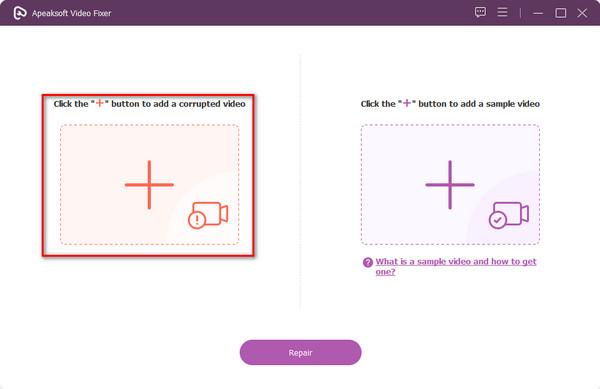
Steg 3. Klicka sedan på + knappen på höger sida av gränssnittet för att ladda upp en exempelvideo. Klicka sedan på Reparera knapp.
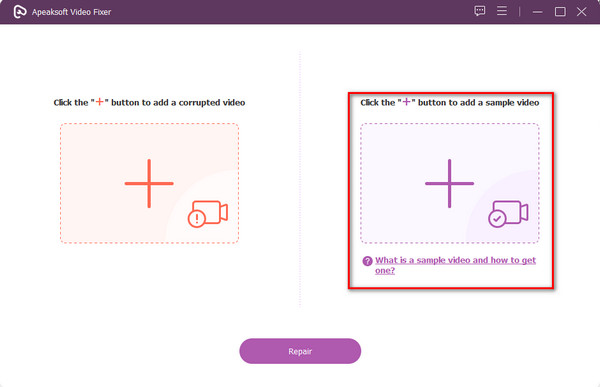
Steg 4. På ett ögonblick repareras din videofil! Du kan nu Förhandsvisning din produktion, Reparera andra videor, eller Spara din fil.

Lätt, eller hur? Med bara fyra enkla steg kan du fixa en dåligt kodad video.
Del 3. 5 vanliga sätt att åtgärda HTML5-video som inte är korrekt kodad
Ladda ner den saknade kodeken
Om webbläsaren du använder visar "HTML5 Video not found." betyder det att din webbläsare inte är uppdaterad eller att webbsidorna inte har rätt videocodec.
Om du är i den här situationen skulle det vara bäst att kommunicera med utvecklaren för att lösa ditt problem, och utvecklaren kan också hjälpa dig att ladda ner den saknade codec.
Använd den senaste webbläsarversionen
Vissa versioner av webbläsare stöder inte HTML5-videor. Därför måste du kontrollera om webbläsaren du använder är uppdaterad. Ibland uppdateras webbläsare automatiskt, men du måste kontrollera dem manuellt om du stöter på ett fel på grund av HTML5-videon.
Följ stegen nedan för att lära dig hur du kontrollerar de senaste uppdateringarna för din Chrome-webbläsare:
Steg 1. Öppna webbläsaren Google Chrome och klicka på tre prickar i skärmens övre högra hörn.
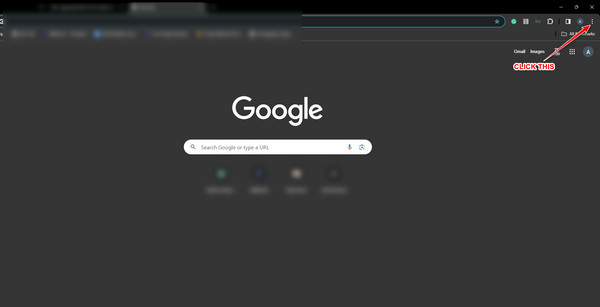
Steg 2. Från rullgardinsmenyn väljer du Hjälp alternativet, klicka sedan på Om Google Chrome.
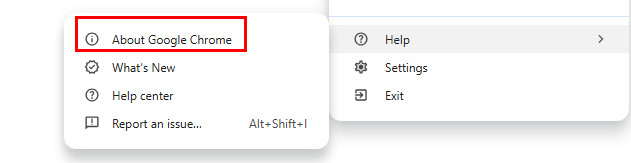
Steg 3. Ocuco-landskapet Uppdatera Google Chrome alternativet visas om din webbläsare inte är uppdaterad. Klicka på den för att uppdatera din webbläsare. Men om det inte visas uppdateras din webbläsare.
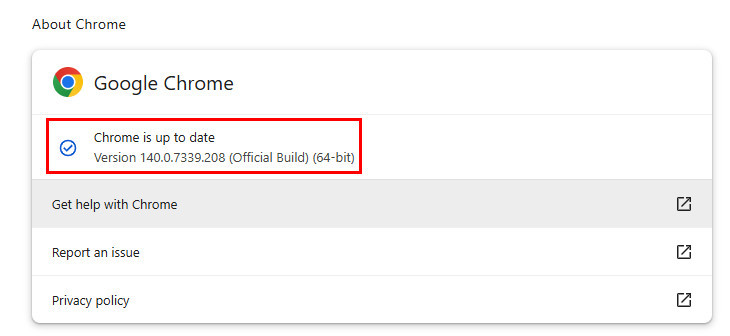
Rensa webbläsarens cache
Även om "HTML5-video inte korrekt kodad" huvudsakligen orsakas av att videofilens kodningsformat inte är kompatibelt med webbläsaren, kan webbläsarens cache också indirekt orsaka liknande problem. Om webbläsaren cachar en gammal version av videon eller skadar data kan parsningsfel uppstå under uppspelning, och det kan felaktigt bedömas som felaktig kodning. Därför måste du rensa cachen för att ladda videofilen för att undvika uppspelningsavvikelser orsakade av cachekonflikter.
Steg 1. Gå till Inställningar på din webbläsare.
Steg 2. Välj Integritet och säkerhet alternativ och klicka Radera surfdata.
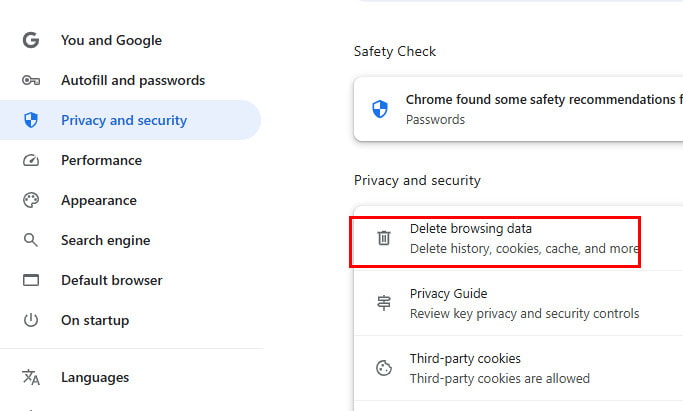
Steg 3. Kontrollera relaterade data och tryck på Ta bort data alternativ.
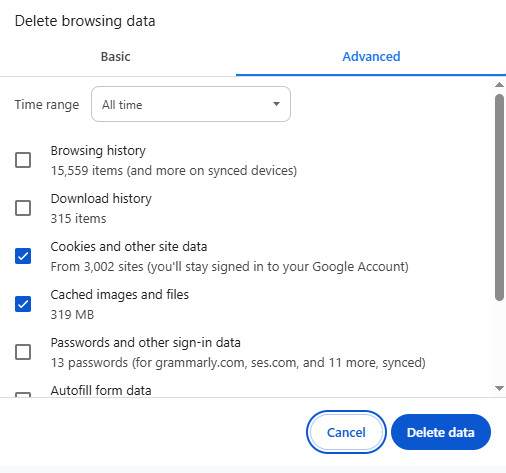
Stäng av hårdvaruacceleration
När hårdvaruacceleration är aktiverad i en webbläsare hanteras videoavkodning av GPU:n. Om grafikkortets drivrutin inte är kompatibel med vissa kodningsformat (som H.265, VP9) kan webbläsaren rapportera "videon är inte korrekt kodad". Om du stänger av hårdvaruaccelerationen växlar webbläsaren till programvaruavkodning, och ibland kan den video som gick fel tidigare spelas upp utan problem.
Steg 1. Gå till Inställningar på din webbläsare.
Steg 2. Välj Systemkrav alternativet i den vänstra panelen.
Steg 3. Stäng av reglaget för Använd grafikacceleration när det är möjligt.
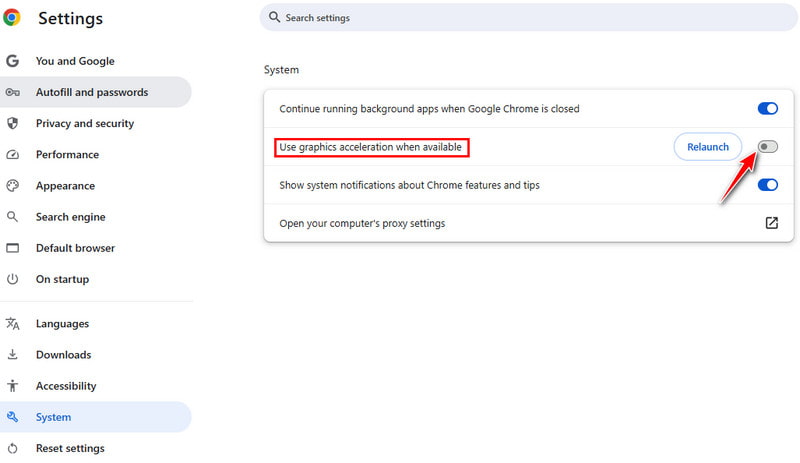
Starta webbläsaren i felsäkert läge
Felsäkert läge är ofta den första metoden för att felsöka webbläsarrelaterade problem. Det hjälper till att avgöra om problemen orsakas av tillägg eller hårdvaruacceleration, eftersom alla tillägg, teman, anpassade inställningar och hårdvaruacceleration är inaktiverade i felsäkert läge.
Steg 1. Starta Inställningar.
Steg 2. Klicka på Nytt inkognitofönster.
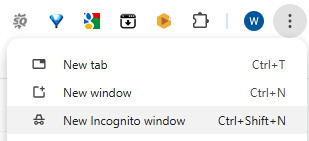
Del 4. Vanliga frågor om att åtgärda video som inte är korrekt kodad
Har Chrome stöd för HTML5-videor?
Ja. Du kan visa eller spela HTML5-videor på Google Chrome och andra kända webbläsare, som Internet Explorer och Mozilla Firefox.
Har Safari stöd för HTML5-videor?
Absolut! Webbläsaren Safari stöder HTML5-videor. Men om YouTube inte spelar upp en HTML5-video, försök att avinstallera tillägg.
Varför står det att HTML5-videofilen inte hittades?
Webbläsaren kan inte hitta HTML5-videofilen, möjligen på grund av att den inte finns, att sökvägen är felaktig, att formatet inte stöds eller att det finns behörighetsbegränsningar.
Hur undviker man felet "Videofilen är inte korrekt kodad"?
För att undvika problemet med att videofilen inte är korrekt kodad måste du se till att ditt videoformat stöds av webbläsaren och är intakt.
Slutsats
HTML5-videor är mycket populära eftersom HTML5 har gjort det enkelt att titta på videor på webbsidor. Utvecklaren gör dock misstag när de bäddar in videor på webbsidorna, vilket orsakar felet "HTML5-videofilen hittades inte". Om du vill lösa ditt problem kan du därför använda metoderna som anges ovan. Men om du vill hitta problemet och veta... hur man fixar video som inte är korrekt kodad, Apeaksoft Video Fixer är ditt bästa val.
Relaterade artiklar
Letar du efter effektiva lösningar för att fixa videofel 0xc00d364? Oroa dig inte eftersom den här artikeln ger dig grundläggande procedurer för att lösa ditt problem!
Få denna videofil kan inte spelas felkod 23301 fixas med praktiska verktyg och lösningar. Lär dig att göra dem en efter en genom att läsa det här inlägget.
Om du kör 0xc10100bf-videofelkoden, kommer du att hitta det här inlägget användbart eftersom det kommer att avslöja lösningar för att åtgärda det här felet framgångsrikt.
Upplever du ofta att dina MP4-filer blir skadade? Tja, MP4Fix-videoreparationsverktyget är bara gjort för en sådan situation. Ta reda på hur det fungerar.

